Kaip įjungti senas peržiūros nuotraukas „Windows 10“
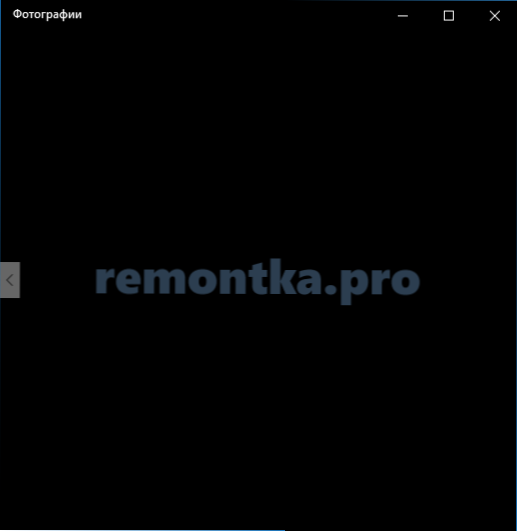
- 2936
- 144
- Gustavo Mills
„Windows 10“ numatytaisiais vaizdais atidaromi naujoje programoje „Nuotraukos“, kuri gali būti šiek tiek neįprasta, ir, mano nuomone, tai yra blogiau nei ankstesnė standartinė programa šiems tikslams „priemonės peržiūrėti„ Windows “nuotraukas“.
Tuo pačiu metu numatytuose „Windows 10“ programos nustatymuose nėra seno nuotraukų peržiūros, taip pat rasti atskirą EXE failą, kad jis neįmanoma. Nepaisant to, galimybė padaryti nuotraukas ir nuotraukas atidaryti senojoje „Windows nuotraukų“ versijoje (kaip „Windows 7“ ir „8“.1) Galite ir žemiau - apie tai, kaip tai padaryti. Cm. Taip pat: geriausios nemokamos nuotraukų ir vaizdo valdymo programos.
- Kaip įjungti peržiūros įrankį „Windows 10“
- Kaip padaryti senas peržiūros nuotraukas, naudojamas pagal numatytuosius nustatymus
- Vaizdo instrukcija
Kaip įjungti „Windows“ nuotraukų peržiūros įrankį „Windows 10“
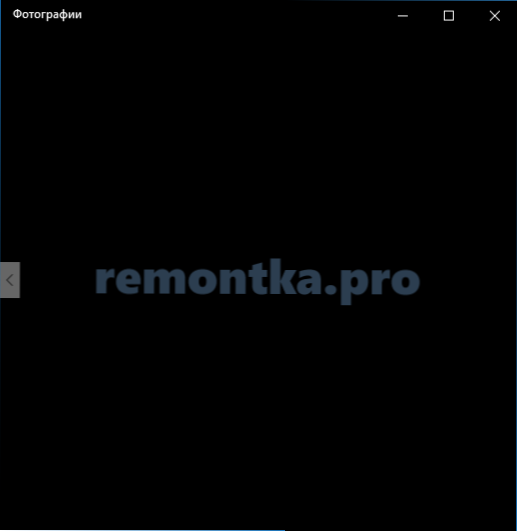
„Windows“ nuotraukos žiūrima „PhotoViewer“ bibliotekoje.DLL (kuris niekur nevyko), o ne atskirame EXE failo vykdomojoje vietoje. Ir, kad jį nustatytų numatytasis numatytasis, turėsite pridėti keletą klavišų į registrą (kurie buvo OS anksčiau, bet ne „Windows 10“).
Norėdami tai padaryti, turėsite paleisti nešiojamąjį kompiuterį ir nukopijuoti į jį pateiktą kodą, kuris bus naudojamas pridėti tinkamus įrašus į registrą.
„Windows“ registro redaktoriaus 5 versija.00 [HKEY_CLASSES_ROOT \ Applications \ PhotoViewer.dll] [HKEY_CLASSES_ROOT \ Applications \ PhotoViewer.Dll \ Shell] [HKEY_CLASSES_ROOT \ Applications \ PhotoViewer.Dll \ Shell \ open] "MUVERB" = "@PhOTOViewer.Dll, -3043 "[HKEY_CLASSES_ROOT \ Applications \ PhotoViewer.Dll \ Shell \ Open \ Command] @= hex (2): 25,00,53,00,00,00,00,74,00,65,00,6d, 00,52,00,6f, 00, 6f, 00,74 , 00,25, \ 00,5c, 00,53,00,00,00,00,00,00,00,00,00,00,65,00,6d, 00,33,00,32,00,00,00,00,65,00,6d, 00,33,00,32,00, 5C, 00,72 , 00,75,00, \ 6e, 00,64,00,6c, 00,6c, 00,33,00,32,00,00,2e, 00,65,00,00,00,65, 00 , 20,00,22,00,25, \ 00,50,00,00,00,72,00,6f, 00,67,00,00,61,00,6d, 00,46,00,69, 00,6c, 00, 00 , 65,00,73,00, \ 25,00,5c, 00,57,00,69,00,6E, 00,64,00,6f, 00,77,00,73,00, 20,00,50,00,68,00,6f, 00,77,00,73,00, 20,00,50,00,68,00,00 , 6f, \ 00,74,00,6f, 00,20,00,56,00,69,00,00,00,00,77,00,00,00,65,00,00,00,69,00,00,00,68, 00, \ 6f, 00,74,00,6f, 00,56,00,00,00,00,00,00,00,65,00,72, 00,2e, 00,64,00,6c, 00,6c, 00,6c, 00,56,56,56, 00,65,00,72, 00,2e, 00,64,00,6c, 00,6c, \ 00,22,00,2C, 00,20,00,49,00,6d, 00,61,00,67,00,65, 00,56,00,69,00,65,00,00,00,00,00,00,00,00,00,00,00,00,00,00,00,00,00,00,00,00,00,00,00,00,00,00,00,00,00,00,00,00,00,00,00,00,00,00,00,00,00,00,00,00,00,00 , 00, \ 5f, 00,46,00,75,00,6c, 00,6c, 00,73,00,63,00,72,00, 65,00,65,00,6E, 00,20,00,25,00,72,00, 65,00,65,6E, 00,20,00,25 , \ 00,31,00.00.00 [HKEY_CLASSES_ROOT \ Applications \ PhotoViewer.Dll \ Shell \ open \ dropTarget] "clsid" = "ffe2a43c-56b9-4bf5-9a79-cc6d4285608a".Dll \ Shell \ Print] [HKEY_CLASSES_ROOT \ Applications \ PhotoViewer.Dll \ Shell \ spausdinimas \ komanda] @= hex (2): 25,00,53,00,00,00,00,00,00,00,00,65,00,00,6d, 00,52,00,6f, 00, 6f , 00,74,00,25, \ 00,5C, 00,53,00,00,00,00,00,00,00,00,00,00,65,00,6d, 00,33,00,32,00,00,00,00,00,65,00,6d, 00,33,00,32,00, 5C , 00,72,00,75,00, \ 6e, 00,64,00,6c, 00,6c, 00,33,00,32,00,00,2e, 00,65,00,00,00,00,00,00,00,00,00,00,00,00,00,00,00,00,00,00,00,00,00,00,00,00,00,00,00,00,00,00 , 65, 00,20,00,22,00,25, \ 00,50,00,00,72,00,6f, 00,67,00,00,61,00,6d, 00,46,00,69, 00,67,00,00,00,61,00,6d, 00,46,00,69, 00,6c, 00,65,00,73,00, \ 25,00,5c, 00,57,00,69,00,6e, 00,64,00,6f, 00,77,00,73,00, 20,00,50,00,00,00,00,00,00,00 , 68,00,6f, \ 00,74,00,6f, 00,20,00,56,00,69,00,00,00,00,77,7,00,00,65,00,56,00,5c, 00,50,00,00, 00,68,00, \ 6f, 00,74,00,6f, 00,56,00,00,00,00,00,00,00,65,00,72, 00,2E, 00,64,00,6C , 00,6c, \ 00,22,00,2c, 00,20,00,49,00,6d, 00,61,00,67,00,65, 00,56,00,69,00,65,00,00,65,00 , 00,00,00, \ 5f, 00,46,00,75,00,6c, 00,6c, 00,73,00,63,00,72,00, 65,00,65,00,6E, 00,20,63,00,72,00, 65,00,65,00,6E, 00,20 , 00,25, \ 00,31,00,00.00 [HKEY_CLASSES_ROOT \ Applications \ PhotoViewer.Dll \ Shell \ atspausdinti \ droptarget] "clsid" = "60fd46de-f830-4894-a628-6fa81bc0190d" [hkey_local_machine \ programinė įranga \ microsoft \ capabilites \ fileassociation "" ".BMP "=" PhotoViewer.FileasSoc.TIFF "".Dib "=" PhotoViewer.FileasSoc.TIFF "".Gif "=" PhotoViewer.FileasSoc.TIFF "".JFIF "=" PhotoViewer.FileasSoc.TIFF "".Jpe "=" PhotoViewer.FileasSoc.TIFF "".JPEG "=" PhotoViewer.FileasSoc.TIFF "".jpg "=" PhotoViewer.FileasSoc.TIFF "".Jxr "=" PhotoViewer.FileasSoc.TIFF "".png "=" PhotoViewer.FileasSoc.TIFF "
Tada užrašų knygelėje pasirinkite failą - išsaugokite kaip ir išsaugojimo lange „Failo tipo“ lauke, pasirinkite visus failus ir išsaugokite failą bet kuriuo pavadinimu ir plėtiniu “.Reg ". Skaitykite daugiau šia tema, jei kažkas neveikia - kaip sukurti failą .Reg „Windows 10“, 8.1 ir „Windows 7“.
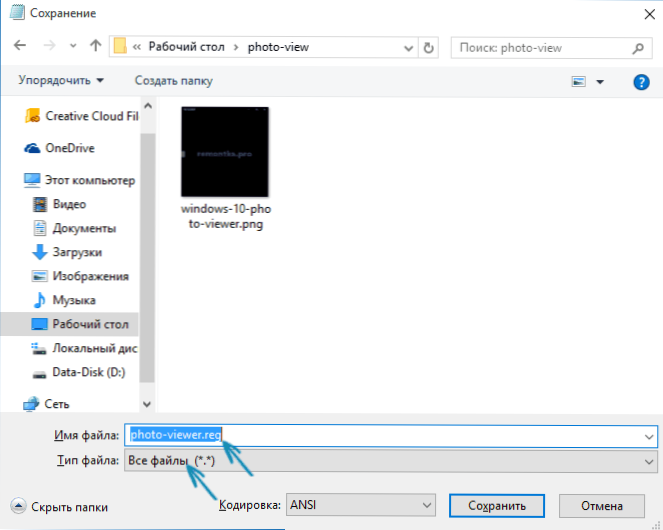
Išsaugoję spustelėkite šį failą su dešiniu mygtuku.
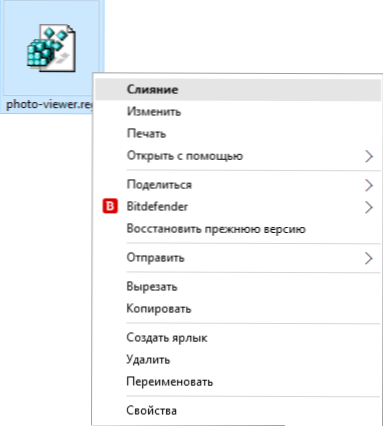
Patvirtinkite sutikimą, pridedant informaciją į registrą, kad gautumėte užklausą apie tai. Parengta, iškart po ataskaitos, kad duomenys buvo sėkmingai pridedami prie registro, „Windows“ nuotraukų peržiūros priedas bus prieinamas naudoti.
Kaip įdiegti įrankį, skirtą nuotraukoms žiūrėti kaip numatytąją nuotraukų ir kitų vaizdų programą
Norint nustatyti standartinį nuotraukų peržiūrą kaip numatytą tam tikro tipo failo vaizdą: po atliktų veiksmų:
- Spustelėkite dešinįjį pelės mygtuką pagal šio tipo atvaizdą ir pasirinkite „Atidaryti naudojant“ - „Pasirinkite kitą programą“
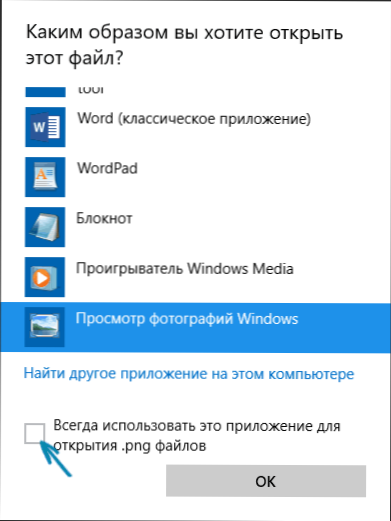
- Programų pasirinkimo lange spustelėkite „Daugiau programų“, tada pasirinkite „Peržiūrėti„ Windows “nuotraukas ir pažymėkite„ Visada naudokite šią programą failų atidarymui “. Spustelėkite Gerai.
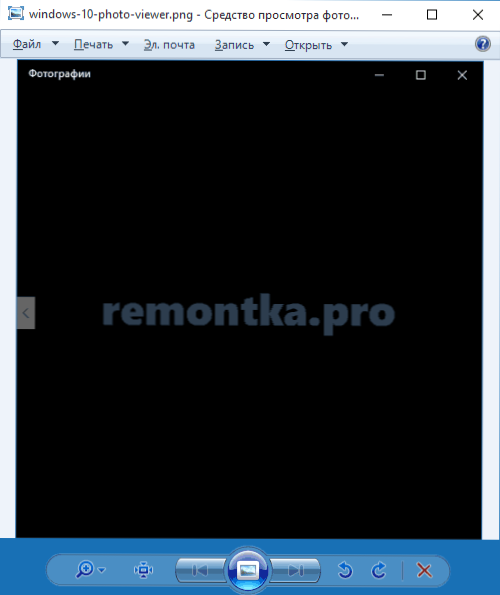
Deja, šis metodas daro prielaidą, kad kiekvieno tipo vaizdo failams reikės pakartoti procedūrą, tačiau yra būdas priskirti priemones peržiūrėti nuotraukas, kad būtų galima atidaryti visas palaikomas nuotraukas ir paveikslėlius:
- Eikite į parametrus - programos - numatytosios programos.
- „Vaizdo nuotraukų peržiūros“ taške pasirinkite seną nuotraukų peržiūrą.
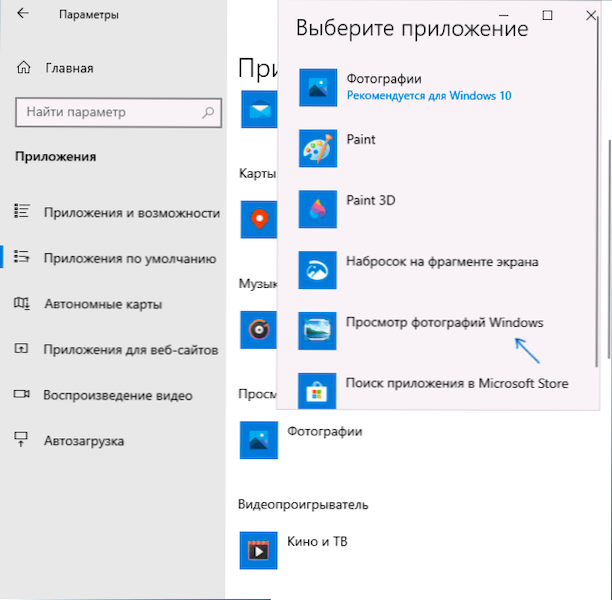
- Be to, tame pačiame „Nustatymų“ skyriuje žemiau galite atidaryti „Nustatykite numatytąsias vertes pagal programą“, pasirinkite „Windows“ nuotraukų peržiūros įrankius, paspauskite mygtuką „Valdymas“ ir nustatykite, kokius failų tipus turėtų atidaryti šioje programoje.
Vaizdo instrukcija
PASTABA: Jei rankiniu būdu darote viską, kas aprašyta rankomis, galite naudoti trečiąjį nemokamą naudingumą „Winaero Tweaker“, kad įjungtumėte senas peržiūros nuotraukas „Windows 10“.
- « Kaip blokuoti nežinomus skaičius „Android“
- Skaičiai spausdinami vietoj raidžių - kaip tai ištaisyti »

